Ako povoliť dialógové okno tlače systému v Microsoft Edge
V prehliadači Microsoft Edge môžete povoliť systémové dialógové okno tlače. Aplikácia v predvolenom nastavení používa vstavané prispôsobené okno, ktoré sa dodáva s veľkou oblasťou náhľadu a ďalšími ovládacími prvkami na ľavej table. Ak uprednostňujete klasické dialógové okno Tlač pre pokročilé možnosti, ktoré ponúka, alebo z nejakého iného dôvodu, je možné ho povoliť a predvolené zakázať.
Reklama
Microsoft Edge je populárny webový prehliadač, ktorý je predinštalovaný v systéme Windows 10. Nedávno ho spoločnosť Microsoft aktualizovala základným projektom Chromium, rovnakým softvérom, ktorý prepĺňal aplikáciu Chrome od spoločnosti Google. Vďaka tejto zmene majú tieto dva prehliadače veľa spoločných funkcií, ale niektoré možnosti sú navzájom jedinečné. Microsoft nahradil všetky online služby Google svojimi vlastnými riešeniami, ako sú Bing, Microsoft Account, Translator atď. K dispozícii sú tiež niektoré funkcie, ako napríklad Čítanie nahlas a ďalšie šikovné vylepšenia, ktoré v prehliadači Chrome nenájdete.
Keď tlačíte stránku napr. stlačením Ctrl + P, Edge otvorí nasledujúce dialógové okno ukážky tlače.
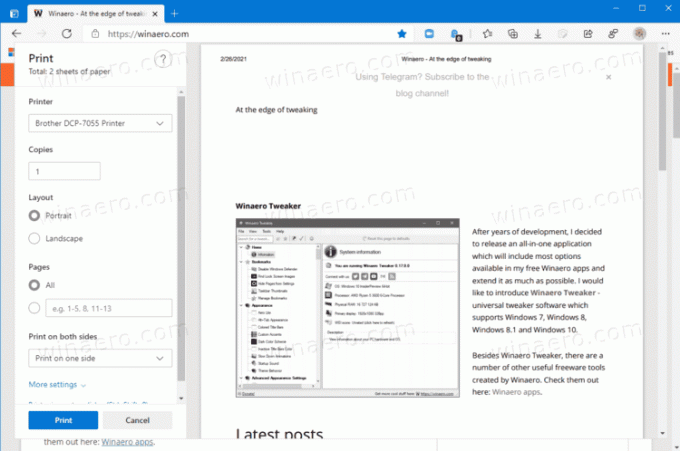
Ide o prispôsobené dialógové okno zabudované v prehliadači. Existuje skrytá možnosť, aby sa namiesto toho použilo dialógové okno tlače systému. Ide však o menej známu možnosť, keďže Microsoft Edge ju nikde v GUI nevystavuje.
Tento príspevok vám ukáže, ako povoliť systém Dialógové okno tlače v Microsoft Edge.
Ak chcete povoliť dialógové okno tlače systému v prehliadači Microsoft Edge
- Otvor Aplikácia Editor databázy Registry.
- Prejdite na nasledujúci kľúč databázy Registry.
HKEY_LOCAL_MACHINE\SOFTWARE\Policies\Microsoft\Edge. - Ak Hrana priečinok chýba, potom ho vytvorte ručne.
- Napravo od Hrana priečinok, upravte alebo vytvorte novú 32-bitovú hodnotu DWORD
UseSystemPrintDialog. Poznámka: Aj keď ste so systémom Windows 64-bit stále musíte vytvoriť 32-bitovú hodnotu DWORD.
- Nastavte jej hodnotu na 1.
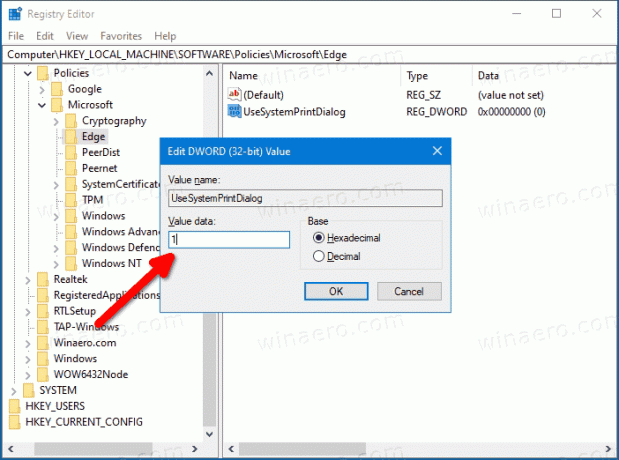
- Teraz zatvorte Edge, ak ho máte spustený, a znova ho otvorte. Zobrazí sa vám dialógové okno tlače systému.
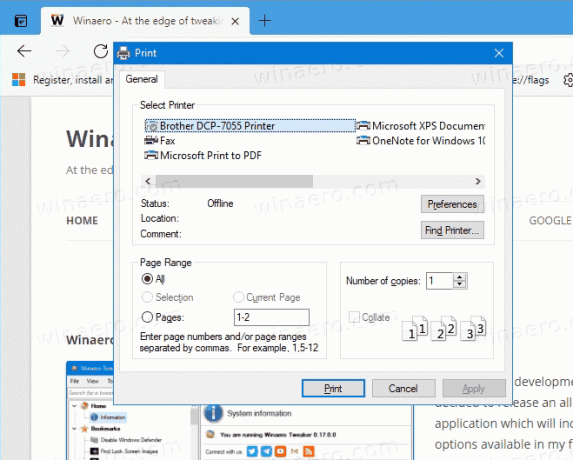
Skončil si!
Môžete si tiež stiahnuť nasledujúce súbory databázy Registry, aby ste ušetrili čas a vyhli sa manuálnej úprave databázy Registry.
Stiahnite si súbory databázy Registry
Kliknite na nasledujúci odkaz: Stiahnite si súbory databázy Registry. Po stiahnutí rozbaľte archív do ľubovoľného priečinka podľa vášho výberu. Teraz použite nasledujúce súbory *.REG.
- Use_system_print_dialog_in_Microsoft_Edge.reg – tento súbor povolil tradičné dialógové okno tlačiarne.
- Use_default_print_dialog_in_Microsoft_Edge.reg – tento obnoví predvolené (moderné) dialógové okno náhľadu tlače prehliadača.
Súbory používajú UseSystemPrintDialog Okrajová politika. Funguje to od verzie Edge 77 na Windows a Mac.

